配置初始設定
當您首次開啟播放器時,會出現初始設定畫面。
下列項目可在稍後視需要設定。
- Wi-Fi設定
- Google帳號
-
按住
 (電源)按鈕(
(電源)按鈕( )5秒鐘直到播放器開啟。如果電池電量太低,播放器可能不會開啟。請為播放器充電約30分鐘。
)5秒鐘直到播放器開啟。如果電池電量太低,播放器可能不會開啟。請為播放器充電約30分鐘。
如果有需要,選取一種語言,然後前往下一個步驟。
-
點選[開始]。
-
確認[終端使用者授權協議]的內容,然後點選[同意]。
-
請按照螢幕上的指示進行。
-
在[選擇主螢幕]選單上,選取主要的首頁畫面並點選[確定]。
您在此選取的不論是哪個首頁畫面,都會在您點選
 (首頁)按鈕時顯示出來。
(首頁)按鈕時顯示出來。- [第 1 頁 (預設主螢幕)]:預設的Android™首頁畫面
- [第 2 頁 (WALKMAN® 主螢幕)]:針對音樂播放自訂的首頁畫面
[WALKMAN 主螢幕]畫面中有音樂播放器小程式。您可以在首頁畫面上控制音樂播放而不必啟動應用程式。建議選取[WALKMAN 主螢幕]畫面作為主要的首頁畫面。
[WALKMAN 主螢幕]畫面會在初始設定完成時出現。
提示
- 您可以在初始設定後變更主要的首頁畫面。
在首頁畫面上,按住一個空白處。
按下列順序點選選單的選項。
[主螢幕設定]-[選擇主螢幕]。
選取您要的首頁畫面。
注意
- 如果您忘了為解鎖畫面設定的方法(PIN、密碼、圖案等等),您將無法自行解鎖畫面。
- 修理需要費用。
- 所有資料將會因為修理必須重新格式化而被刪除。
- 如果您在初始設定時配置了Wi-Fi連線,可以選擇是否傳輸應用程式與資料。不過,完成初始設定可能需要一些時間,要視要傳輸的資料數量而定。建議不要在初始設定時傳輸應用程式與資料。

說明指南的內容可能因為產品規格更新而變更,恕不另行通知。